AutoCAD бағдарламасы арқылы екі қабатты коттеджді үшөлшемді жобалау


ҚАЗАҚСТАН РЕСПУБЛИКАСЫ БІЛІМ ЖӘНЕ ҒЫЛЫМ МИНИСТІРЛІГІ
Курстық жұмыс
Тақырыбы: «AutoCAD көмегімен екі қабатты коттеджді жобалау»
Орындаған: Тексерген:
Жетекші
жетекші аты-жөні
студент аты-жөні
қолы күн
қолы баға күн
Нормоконтролер:
қолы аты-жөні ғылыми дәрежесі ғылыми атағы
2016
МАЗМҰНЫ
Кіріспе 3
1 АНАЛИТИКАЛЫҚ БӨЛІМ
1. 1. Сызба сипаттамасы 5
1. 2. Есепті шешу құралдарын таңдау және негіздеу 7
2 ПРАКТИКАЛЫҚ БӨЛІМ
2. 1. Есептің қойылымы 11
2. 2. Есепті шешу құралдары 14
2. 3. Есепті шешу алгоритмі 15
3 ТЕХНОЛОГИЯЛЫҚ БӨЛІМ
3. 1. Геометриялық есептеулер 17
қорытынды 18
ҚОЛДАНЫЛҒАН ӘДЕБИЕТТЕР ТІЗІМІ 20
Кіріспе
AutoCAD жүйесі көптеген модельдерді жеңілдетіп сызуға арналған программа. Ол 80 жылдардың басында Autodesk американдық фирмасында дербес компьютерлерге бағытталып жасалды. AutoCAD - ты қолданушылар мен сызбашылар көп қызығушылық білдіреді және AutoCAD-сыз автоматтандыру мүмкін еместігін біледі. AutoCAD - тың қызмет түрі бойынша сәулетшілер, ландшафтық дизайнерлер, интерьер дизайнерлері, жиһаз дизайнерлері, т. б. үш өлшемді кеңістікте объектілерді моделдеу жұмыстарын осы AutoCAD программасының арқасында оңай шешеді. Осы программаның көптеген қасиеттері бар. Ол туралы алға қарай көре жатасыз. Ұсынылып отырған жұмыс AutoCAD-та үш өлшемді объектілерді моделдеуге арналған. Біз осы аталмыш курстық жұмыста AutoCAD көмегімен қисық бетті объектілерді кескідеу туралы айтатын боламыз. Осы жұмыс тәжрибесі кез келген деңгейіндегі пайдаланушыларға үш өлшемді моделдеу тәсілдерін игеруге көмектеседі деген ойдамыз. Сіз оңайлықпен тапсырушының барлық тілектері бойынша жобаға түбегейлі өзгерістер енгізіп, оған түстер шешімінің түрлі нұсқаларын көрсетіп жобаның құнын есептеуге мүмкіндік аласыз. Мұның қаншалықты маңызды екенін кез келген кәсіби маман анық ұғынады. Сол себептен AutoCAD жүйесі конструкторлар мен дизайнерлер үшін олардың мамандануына қарамастан жобалаудың де-факто стандартты жүйесіне айналды. Сондықтан кез келген кәсіпқой AutoCAD-ты игеру оған өз мүмкіндіктерін едәуір арттыруға, қажеттілігіне қарай лайықты жұмыс табуға мүмкіндік беретінін түсінеді.
Курстық жұмыс осы айтылған AutoCAD жүйесінің көмегімен орындалды. AutoCAD программасының мүмкіндігі мен құрал-саймандарының көптігіне байланысты осы тәжірибелік жұмысымызда пайдаланылған кейбір құрал-саймандар жөнінде қысқаша мағұлымат берілді.
Курстық жұмыстың тақырыбы - «AutoCAD көмегімен екі қабатты коттеджді жобалау».
Курстық жұмыстың көкейтестілігі: Күрделі объектілерді компьютермен моделдеу ғылымда да, өндірісте де өте қажет мәселе. Себебі, күрделі объектілерді зерттеу және жасау үшін, оны міндетті түрде моделдеу қажет.
Курстық жұмыстың мақсаты - 2 қабатты коттеджді жобалау. Мұндағы басты қарастыратын мәселелер котеждің жобасын қалай қалыптастыруы мен оны қандай бөліктерден бастап кескіндеу керектігі. AutoCAD-тың жаңа принциптері мен әдістерін және қосымша пакеттерін қолдану арқылы күрделі объектілерді моделдеуді үйрену, мүмкіндіктерін зерттеу және нақты мысалдарды орындату арқылы қолданушыға моделдеудің принциптері мен тәсілдерін меңгерту.
Курстық жұмысты зерттеудің нысаны: Элементар объектілер мен беттерді пайдаланып күрделі объектілерді AutoCAD программасын пайдаланып кескіндеу.
Курстық жұмыстың болжамы: Сәулетшілерге, мүсіншілерге, дизайнерлерге, машина жасаушыларға жаңа материалдар алуға және оны техникада, өндірісте және технологияда қолдануға қол жеткізеді.
Курстық жұмыстың зерттеу міндеттері:
1. Денелер кескіндерін өзгерту мүмкіндіктерін зерттеу;
2. Бейнелерді біріктіру, қиылыстыру, алып тастау, созу, ығыстыру, түйістіру сияқты амалдарды пайдаланып үйрену;
3. Күрделі беттің көріну қасиеттерін зерттеу.
1. АНАЛИТИКАЛЫҚ БӨЛІМ
1. 1. Сызба сипаттамасы
Курстық жұмыс ретінде алынған жобамыз жайлы сипаттама. Жоба жабық шатыр арқылы біріктірілген екі ғимараттан тұрады. Біріншісі - екі қабаттан тұратын тұрғын үй ғимараты (1. 1. 1-сурет) . Ал, екіншісі - техникалық ғимарат ретінде салынған үй, онда монша мен демалыс бөлмесі, және де қосымша гараж орналасқан (1. 1. 2-сурет) . Екі ғимарат біріктірілгенменде, екеуініңде есіктері бөлек-бөлек орналасқан.
Екі қабатты коттедждің ұзындығы 10, 8 метр және ені 12, 2 метр. Ал, техникалық ғимараттық ұзындығы 9, 5 метр және ені 12, 2 метр.

1. 1. 1-сурет. Үйдің алддың көрінісі
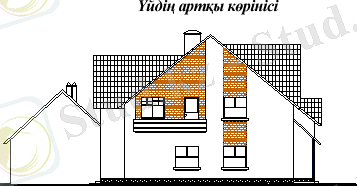
1. 1. 2-сурет. Үйдің артқы көрінісі

1. 1. 3-сурет. Үйдің бөлінгендегі жартылай көрінісі
1. 2. Есепті шешу құралдарын таңдау және негіздеу
Жұмыстың негізгісі ретінде AutoCAD 2007 версиясы таңдап алынды. Осы жұмыста қаралған үш өлшемді моделдеудің барлық құрал-саймандары AutoCAD-тың барлық версияларында табысты жұмыс жасайтын болады. Сондықтан AutoCAD-тың алдыңғы версияларын пайдаланушылар осы жұмысты оқыған кезде ерекше қиындық сезінбейді.
Көптеген жаңадан бастаған пайдаланушылар бағдарламаның тек орыс тілді версиясын орнатқанды жөн көреді. Бірақ, аудармашылар, көбінесе AutoCAD-тың терминдерін бұзады. Сондықтан осы жұмыста AutoCAD-тың орысша және ағылшын тілді версиялары қарастырылды.
AutoCAD тек қана XY жазықтығында емес, сонымен бірге үш өлшемді кеңістіктің кез келген жазықтығында тұрғыза алады. Сонымен қатар AutoCAD жүйесінде ғимараттардың, құрылыстардың және түрлі машина жасау бұйымдарының үш өлшемді моделдерін құруды орындауға мүмкіндік беретін кеңістіктік қарапайымдардың (бет, дене және т. б. ) үлкен тобы бар. Ары қарай біз тек қана үш өлшемді объектілер салып қана қоймаймыз, оларды координаттардың жаңа жүйелерін қолдана отырып, алуан түрлер мен ойықтарда қарай аламыз. Содан кейін AutoCAD-тың жасырын көрінбейтін сызықтар, реңдеу және объектілерге қандай да бір материал белгілеу сияқты мүмкіндіктерімен танысамыз. Барлық құрылған объектілерді бет кеңістігінің көмегімен сызбалар (чертеждер) түрінде әдемі және қолайлы түрде рәсімдеуге болады.
AutoCAD - жобалық-конструкторлық жұмыстарды автоматтандыруға арналған танымал бағдарламалық өнім. AutoCAD сызбаларды орындау үшін ең озық құралдарды ұсынады.
Енді AutoCAD өнімділікті арттырудың, графиканы ұсынудың жасақтау стандарттарын сақтаудың жетілдірілген құралдарын өзіне топтастырып бұрынғысынан да ыңғайлы мәліметтер жасаудың және оларды алмастырудың тиімділігін арттырады. Есепті шешуде пайдаланылатын сызба кеңістігі және құралдар:
Сызба кеңістігі
Графикалық экранның сол жақ шеткі бұрышында координат осьтерінің пиктограммасы кескінделген (1. 2. 1-сурет) . Х өсі экранның горизонталь жиегінің бойымен, ал Y өсі - вертикаль жиегінің бойымен бағытталған. Жұмысты бастағандағы негізгі координата жүйесін әлемдік атайды. Ол пиктограммада М әріпімен белгіленеді (ал AutoCAD-тың ағылшынша болжамында ол W әріпімен белгіленеді) . AutoCAD жүйесінде Z осі экран жазықтығынан қолданушыға қарай бағытталған (әрине, бұл жазықтықта емес, кеңістікте жұмыс істеген жағдайда) . Графикалық экран бойынша тышқан бағыттаушысының қозғалысы кезінде, егер координата санауышы <F6> функционалды басқышымен өшірілмеген болса, ол ағымдағы координаттарды санайды және оларды сол жақ бұрышында басқыштар режимі жолында шығарады.
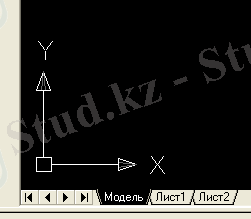
1. 2. 1-сурет. Координат осьтері
Құрал - саймандар
Төртбұрыштар
Төртбұрыштарды сызу Төртбұрыш ПРЯМОУГ (RECTANG) командасы арқылы орындалады. Команданы пернетақтадан енгізуге, немесе Рисование (Draw) панеліндегі Прямоуг (Rectang) басқышы көмегімен немесе Рисование (Draw) мәзіріндегі Прямоугольник (Rectangle) пункті арқылы шақыруға болады.
Көпбұрыштар
Көпбұрыштар МН-УГОЛ (POLYGON) командасы не бір жақтың нүктелері арқылы, не шеңбердің центрі және радиусы арқылы дұрыс көпбұрыштар сызады. Команданы Рисование (Draw) панеліндегі Көпбұрыш Многоугольник (Polygon) басқышы арқылы немесе Рисование (Draw) мәзіріндегі Много-угольник (Polygon) пункті арқылы шақыруымызға болады.
Доғалар
Доға - бұл шеңбердің бір бөлігі. Оны жүргізу үшін ДУГА (ARC) командасы қолданылады. Бұл команданы пернетақтадан, Рисование (Draw) құрал-саймандар панелінен немесе Дуга (Arc) пункті он бөлімнен құралған Рисование (Draw) мәзірінен шақыруымызға болады.
Эллипстар
Эллипс - бұл екі фокустың ара қашықтығы тұрақты болатын, нүктелердің геометриялық орны.
Элипстар мен эллипстік доғаларды құрғанда пернетақтадан енгізумен қатар, Рисование (Draw) құрал-саймандар панелінде ЭЛЛИПС (ELLIPSE) басқышы арқылы, немесе Рисование (Draw) мәзіріндегі Эллипс (Ellipse) пункті арқылы шақыруға болады.
Сплайндар
СПЛАЙН (SPLINE) командасы сплайн сызуға мүмкіндік береді, ол - берілген нүктелер арқылы өтетін және алғашқы, соңғы нүктелерінде жанаманың мүмкіндіктерін қанағаттандыратын тегіс сызық. Команданы пернетақта арқылы, Рисование (Draw) құрал-саймандар панеліндегі Сплайн (Spline) басқышы көмегімен немесе Рисование (Draw) мәзіріндегі Сплайн (Spline) пункті арқылы шақыруға болады.
Сақина
Сақина КОЛЬЦО (DONUT) командасы арқылы салынады. команданы пернетақтаның көмегімен, немесе Рисование (Draw) мәзіріндегі Кольцо (Donut) пунктінен алуымызға болады.
Мультилинии
Мультилиния - бір-біріне параллель орналасқан сынықтардың жиынтығынан тұратын объект. Мультилиниялар 2 ден 16-ға дейін сызықтар болады. Мультилиниялардың құрамында қосымша аралық жапсарлар, ұштар, дөңгелектер мен түстер болады.
Мультилиниялардың құрылуы МЛИНИЯ (MLINE) командасы арқылы орындалады. Команда пернетақта арқылы немесе Рисование (Draw) құрал-саймандар панеліндегі Мультилиния (Multiline) басқышы арқылы немесе Рисование (Draw) мәзіріндегі Мультилиния (Multiline) пункті арқылы шақырылады.
2. ПРАКТИКАЛЫҚ БӨЛІМ
2. 1. Есептің қойылымы
Autocad 2007 программасы көмегімен екі қабатты коттеджді жобалау.
Коттедждің бірінші және екінші қабаттарындағы бөлмердің атаулары мен аумақтары 2. 1. 1-2. 1. 2 суреттерде көрсетілген.
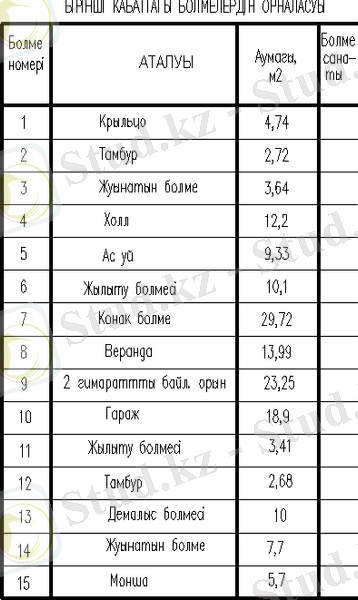
2. 1. 1-сурет. Бірінші қабаттағы бөлмелердің орналасуы

2. 1. 2-сурет. Екінші қабаттағы бөлмелердің орналасуы
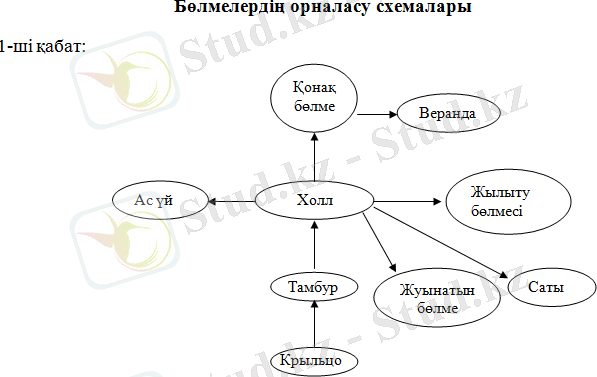
2. 1. 3-сурет. Бірінші қабаттағы бөлмелердің орналасу схемалары
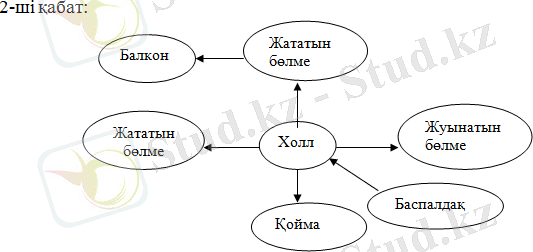
2. 1. 4-сурет. Екінші қабаттағы бөлмелердің орналасу схемалары
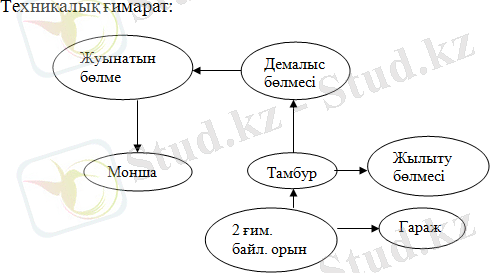
2. 1. 5-сурет. Техникалық ғимараттағы бөлмелердің орналасу схемалары
2. 2. Есепті шешу құралдары
Жобамызды сызуға, шешуге керекті құралдар:
Кесінділерді салу
Ол үшін пернетақтадан Кесінді ОТРЕЗОК (LINE) командасын енгіземіз. Берілген команданы тышқан бағыттаушысы арқылы Сурет салу Рисование (Draw) мәзірінен, немесе Сурет салу Рисование (Draw) құрал - саймандар панелінен шақыруға болады.
Шеңберлер
Шеңберлерді салу КРУГ (CIRCLE) командасы арқылы орындалады. Бұл команданы Рисование (Draw) панелінен немесе Рисование (Draw) мәзірінен таңдап алуға болады.
Полилинии
Полилиния - бір-бірімен байланысқан бір немесе бірнеше түзулер мен доға сегменттерден тұратын сызықтар. Олар бүтін бір сызық ретінде қарастырылады.
Штрихтар
КШТРИХ (ВНАТСН) командасы суреттің тұйықталған аймақтарын штрихтау үшін қолданылады, бұл команданы Рисование (Draw) құрал-саймандар панелінің Штриховка (Hatch) басқышы арқылы немесе Рисование (Draw) мәзіріндегі Штрихование (Hatch) пунктінен шығаруға болады.
Жазбалар
Жазбалар ТЕКСТ (TEXT) немесе МТЕКСТ (МТЕХТ) командаларының көмегімен іске асады. . Бірінші жағдайда - бір жолды мәтін, ал екінші жағдайда - көпжолды мәтін беріледі.
ТЕКСТ (TEXT) командасы қарапайым пернетақтадан енгізілетін мәтін секілді, ол Рисование (Draw) мәзіріндегі Текст (Text) пунктінің Однострочный (Single Line Text) бөлімінен алынады.
2. 3. Есепті шешу алгоритмі
Бұл тарауда біз AutoCAD көмегімен кодеждің жобасын құрамыз. Бірінші біз екі өлшемді объекті сызудан бастаймыз. Полилинияны алып ең алғаш нүктеміз 0 - ден басталады. Режим батырмасынан ORTHO басып қоямыз. Ол батырма бізге тігінен сызуға көмек теседі 0 - ден бастағаннан кейін тышқанымызды керек бағыттарға жылжыту арқылы өлшемін беріп сызамыз. Мысалы қарапайым төртбұрыш сызайық. Specify start point: 0, 0 деп алып курсорымызды жоғарға қарай 50 см жібереміз. Одан оңға қарай 40 см жібереміз. (сол) - Сосын төменге 20 см, оңға 15 см, төменге 20 см.
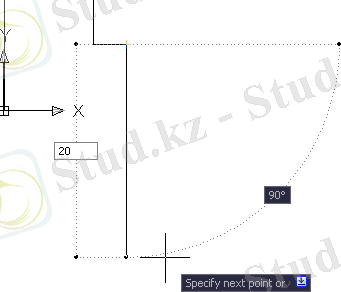
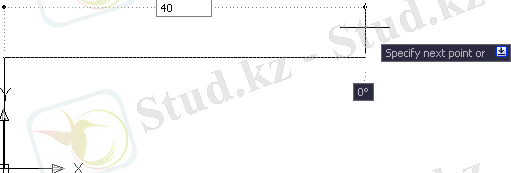
2. 3. 1-сурет. Полилиниялар
Олай болса онда біздің проектімізді бастайық. Кесіндіні пайдаланып котедждің жобасын сызамыз.
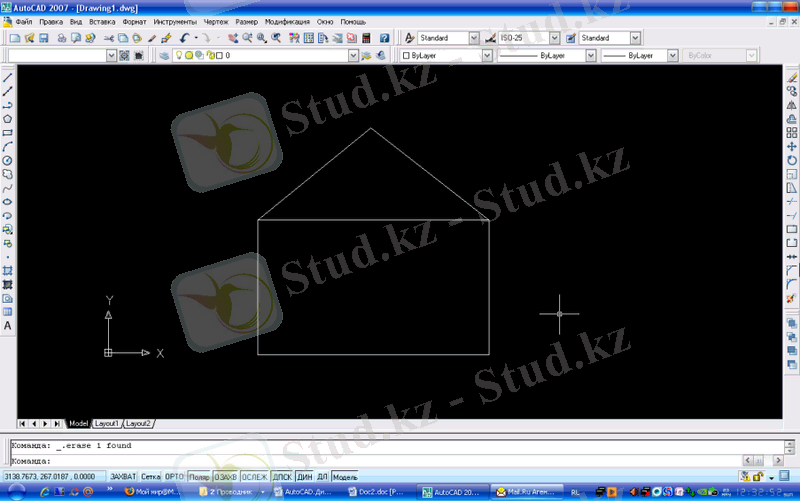
2. 3. 2-сурет. Коттедждің жобасы
Бұл сызбаны Line(линия) құралымен сыздым.
Графикалық экранның сол жақ шеткі бұрышында координат осьтерінің пиктограммасы кескінделген. Х өсі экранның горизонталь жиегінің бойымен, ал Y өсі - вертикаль жиегінің бойымен бағытталған. Жұмысты бастағандағы негізгі координата жүйесін әлемдік атайды.
Ол пиктограммада М әріпімен белгіленеді (ал AutoCAD-тың ағылшынша болжамында ол W әріпімен белгіленеді) . AutoCAD жүйесінде Z осі экран жазықтығынан қолданушыға қарай бағытталған (әрине, бұл жазықтықта емес, кеңістікте жұмыс істеген жағдайда) . Графикалық экран бойынша тышқан бағыттаушысының қозғалысы кезінде, егер координата санауышы <F6> функционалды басқышымен өшірілмеген болса, ол ағымдағы координаттарды санайды және оларды сол жақ бұрышында басқыштар режимі жолында шығарады.
ПКЖ пиктограмма оның сыртқы түрін қалпына келтіру.
ПКЖ пиктограммасының параметірлерінің бейнеленгендегі қалпына келтіру сызуда мүмкін меню жолынан View (түр) 🡺 Display (бейнелеу) 🡺 UCS Hon (ПКЖ белгісі) орындағанда - мұндайда артында кішкене меню ашылады, онда 3 пункт бар.
... жалғасы- Іс жүргізу
- Автоматтандыру, Техника
- Алғашқы әскери дайындық
- Астрономия
- Ауыл шаруашылығы
- Банк ісі
- Бизнесті бағалау
- Биология
- Бухгалтерлік іс
- Валеология
- Ветеринария
- География
- Геология, Геофизика, Геодезия
- Дін
- Ет, сүт, шарап өнімдері
- Жалпы тарих
- Жер кадастрі, Жылжымайтын мүлік
- Журналистика
- Информатика
- Кеден ісі
- Маркетинг
- Математика, Геометрия
- Медицина
- Мемлекеттік басқару
- Менеджмент
- Мұнай, Газ
- Мұрағат ісі
- Мәдениеттану
- ОБЖ (Основы безопасности жизнедеятельности)
- Педагогика
- Полиграфия
- Психология
- Салық
- Саясаттану
- Сақтандыру
- Сертификаттау, стандарттау
- Социология, Демография
- Спорт
- Статистика
- Тілтану, Филология
- Тарихи тұлғалар
- Тау-кен ісі
- Транспорт
- Туризм
- Физика
- Философия
- Халықаралық қатынастар
- Химия
- Экология, Қоршаған ортаны қорғау
- Экономика
- Экономикалық география
- Электротехника
- Қазақстан тарихы
- Қаржы
- Құрылыс
- Құқық, Криминалистика
- Әдебиет
- Өнер, музыка
- Өнеркәсіп, Өндіріс
Қазақ тілінде жазылған рефераттар, курстық жұмыстар, дипломдық жұмыстар бойынша біздің қор #1 болып табылады.



Ақпарат
Қосымша
Email: info@stud.kz